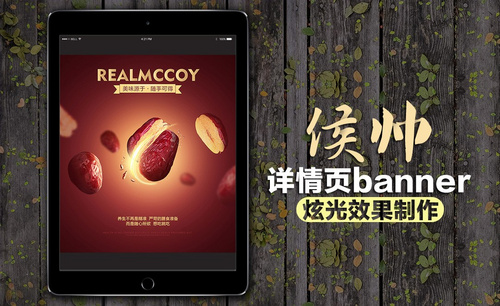如何用PS制作食品详情banner发布时间:暂无
1.打开软件ps,新建一个画布,在新建一个图层填充上浅黄色作为背景。在将主题的素材导入进来。
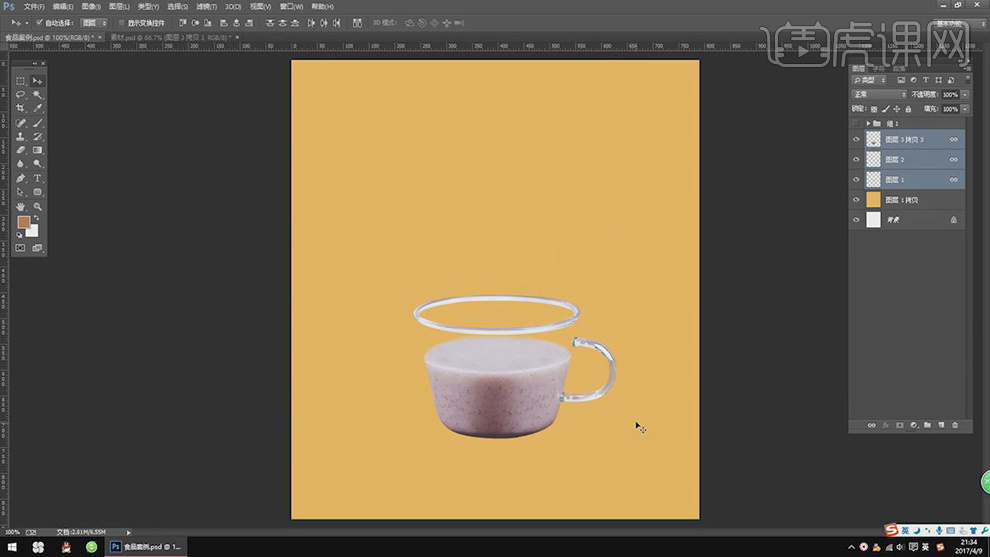
2.在将面板和枣的素材导入进来,调整各个物体的大小和位置。
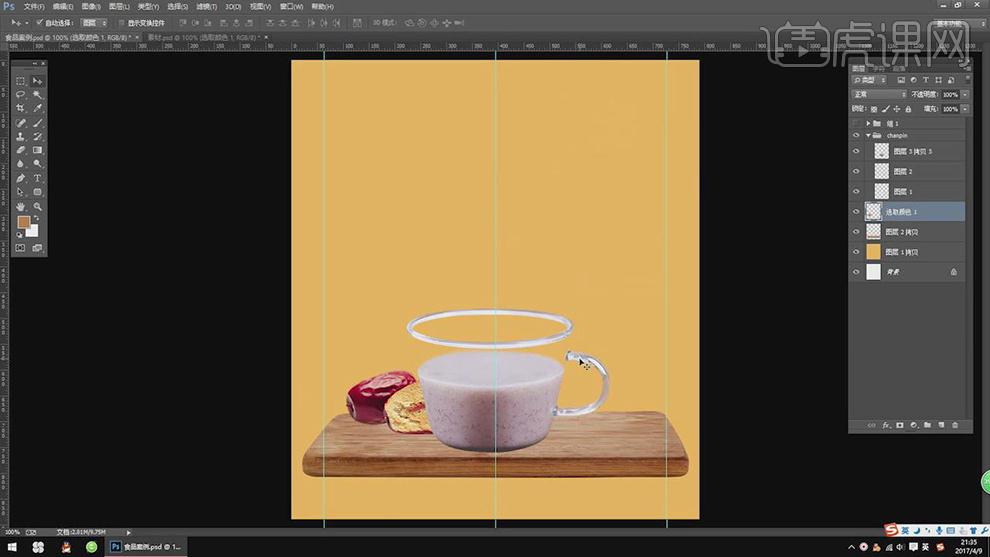
3.在将红豆和薏米的素材也导入进来,在调整图层的顺序。
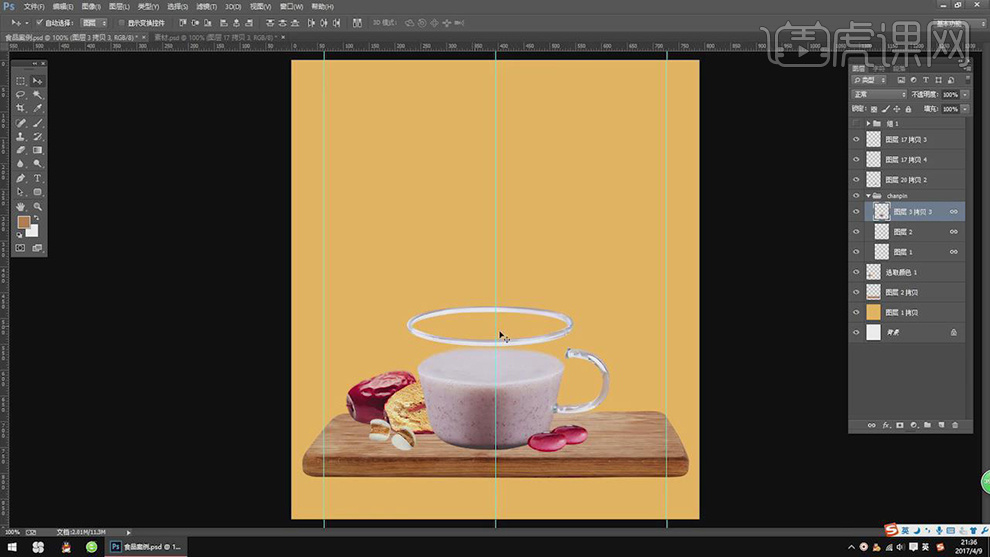
4.在导入勺子的素材调整图层顺序放在杯子的上面。
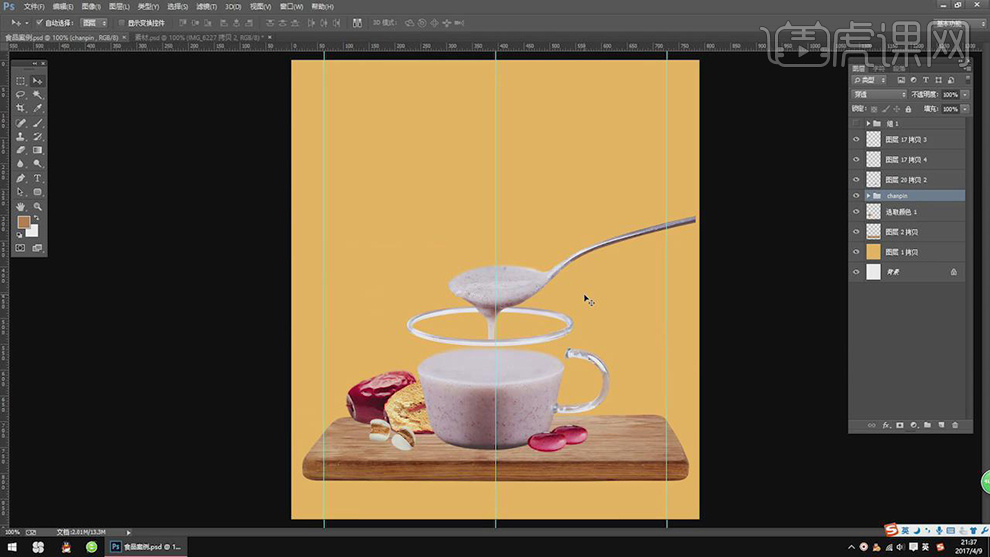
5.在将其他的图层显示先关闭,在新建图层作为杯子图层的剪贴图层图层模式为【正片叠底】,在使用【吸管工具】吸取杯子上面的深色,在使用【画笔工具】给杯子的边缘添加上暗部。
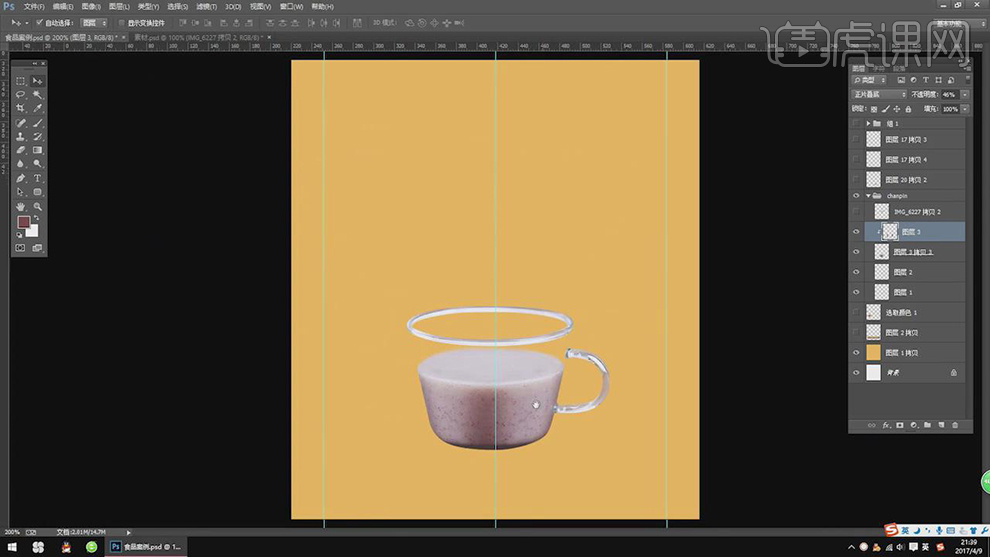
6.在将杯子口的图层的图层模式选择【正片叠底】,在复制一层图层模式选择【柔光】。
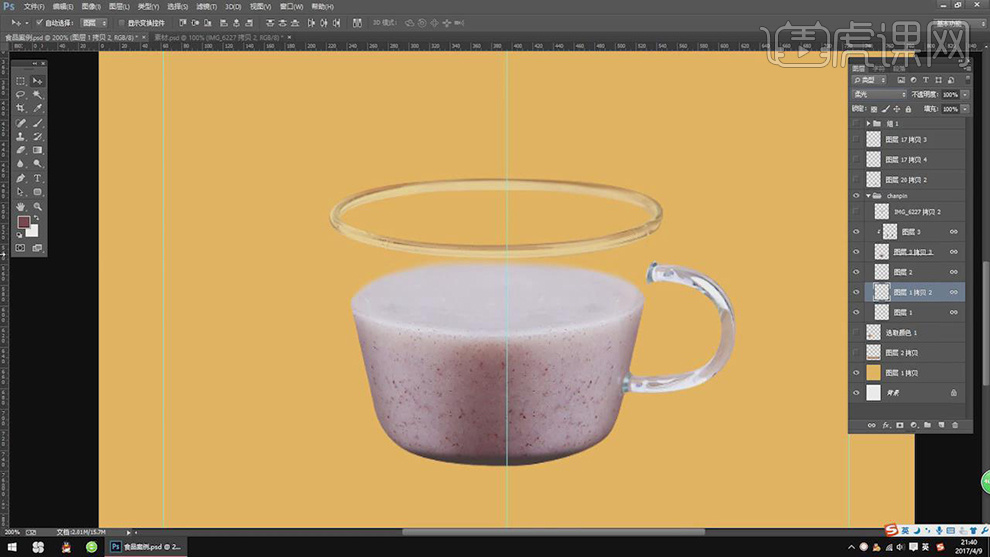
7.在给杯子把的图层的图层模式选择【正片叠底】,在复制一层手把图层模式选择【柔光】。
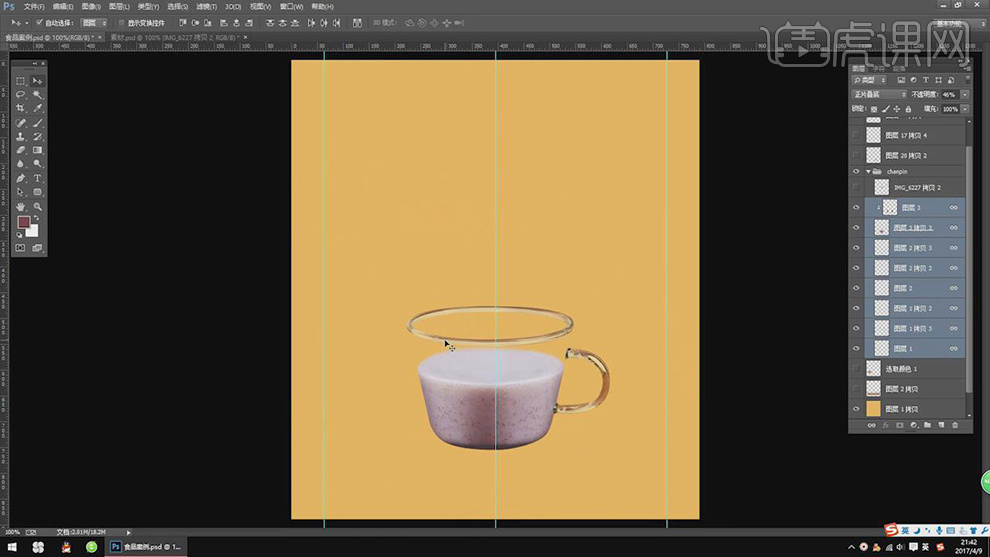
8.在新建一个图层使用【套索工具】对杯子口的下面建立选区,在使用【画笔工具】绘制出暗部,在复制一层【Ctrl+T】选中右键选择【水平翻转】。
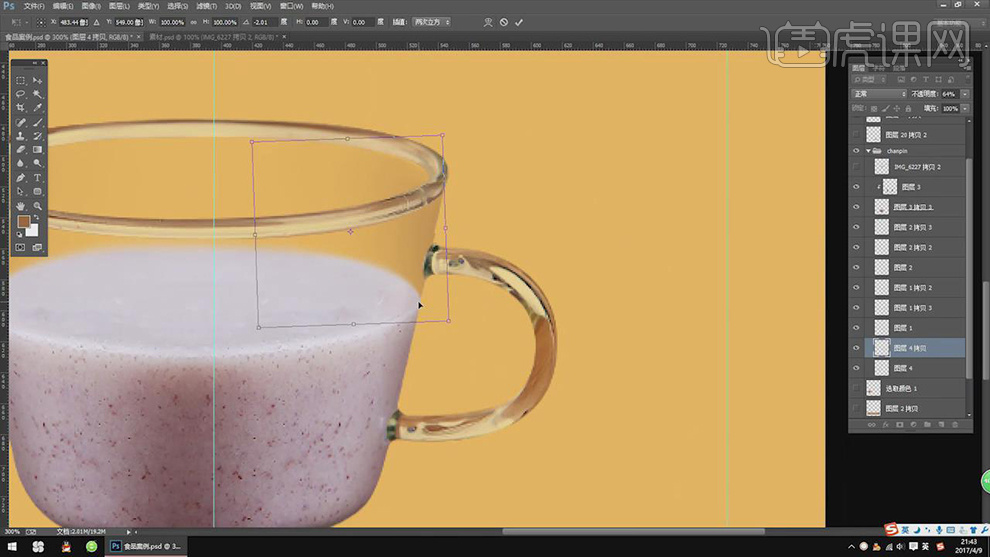
9.在新建图层使用【钢笔工具】绘制出高光的形状,填充上白色,在使用【橡皮擦工具】对下面和边缘进行擦除,在复制一层【Ctrl+T】选中右键选择【水平翻转】。
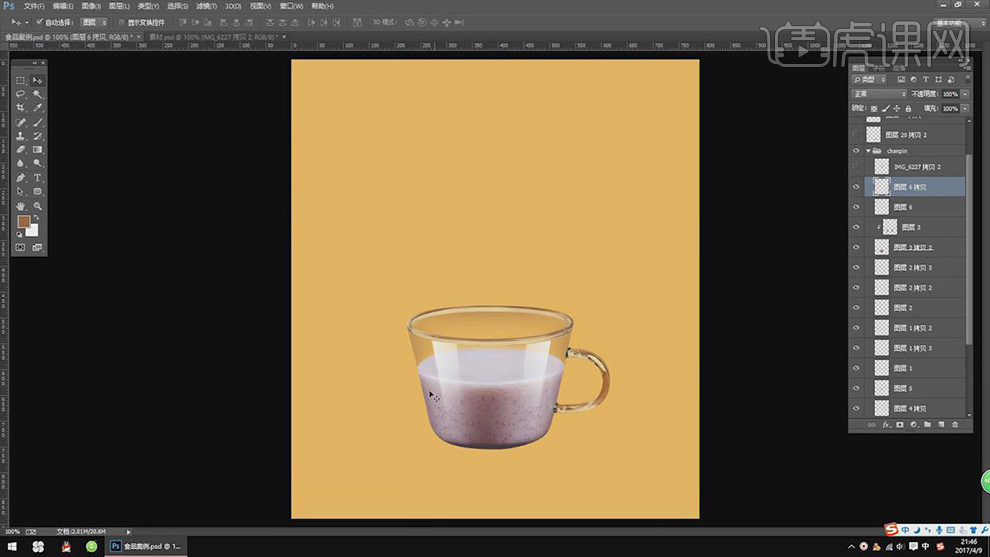
10.在新建一个图层使用【钢笔工具】绘制出杯口的高光,填充白色,在使用【橡皮擦工具】对下面和边缘进行擦除。
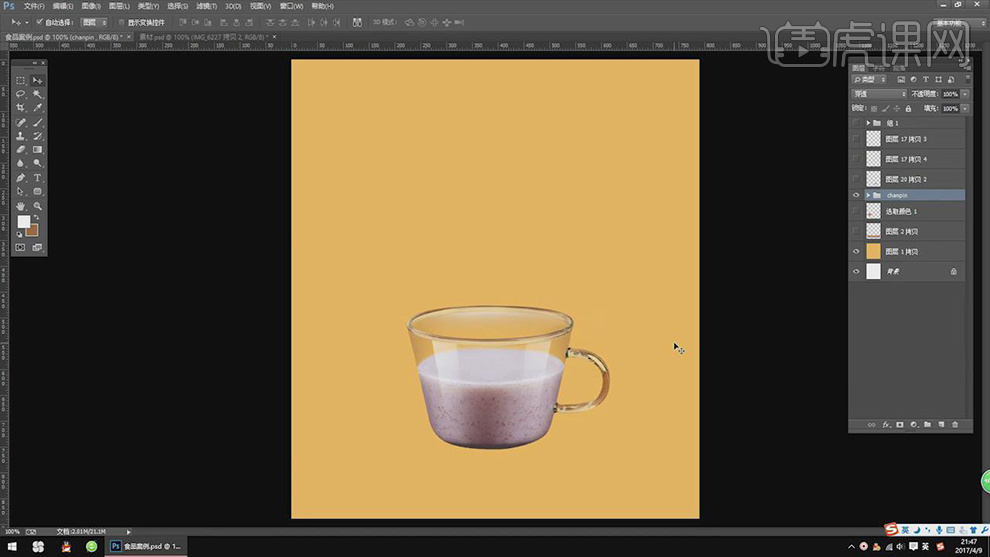
11.在新建一个图层使用【椭圆工具】绘制出杯口的高光,在右键添加上白色的描边,在使用【橡皮檫工具】对勺子遮挡的部分进行擦除。

12.在新建图层使用【钢笔工具】绘制出把手上的高光的形状填充上白色,在使用【橡皮擦工具】对边缘进行擦除过度。

13.在复制杯子上的高光的图层,在使用【钢笔工具】将上面的部分选中删除,在将图层的【不透明度】降低,在复制一层【Ctrl+T】选中右键选择【水平翻转】。

14.在新建一个图层使用【椭圆工具】绘制杯子的阴影的形状填充上棕色,在使用【橡皮擦工具】对远处的地方进行擦除。

15.在新建一个图层作为杯子图层的剪贴图层,在使用【画笔工具】给杯子的底部添加上高光。

16.在将红点的图层显示出来,在新建图层图层模式为【正片叠底】使用【椭圆选区工具】绘制红豆的阴影填充棕色在使用【橡皮擦工具】进行擦除。

17.在新建图层图层模式为【正片叠底】使用【椭圆选区工具】绘制薏米的阴影填充棕色在使用【橡皮擦工具】进行擦除。

18.在给面板的图层在双击添加【投影】的图层样式,在将【不透明度】降低。

19.在导入线条的素材,在将图层模式选择【正片叠底】,在将图层的【不透明度】降低。

20.在使用【文本工具】输入文字,在将字体选择可爱一点的字体。

21.在将其他的图层隐藏,在给文字的图层在添加【投影】的图层样式,在将颜色选择深一点的黄色。

22.在新建图层作为文本图层的剪贴图层,在使用【画笔工具】给文字上添加上一层淡淡的黄色。

23.在给文字图层在添加【斜面与浮雕】的图层样式,【样式】选择内斜面,阴影模式选择【正片叠底】,在将颜色选择深一点的黄色。

24.在将文字的组在复制一组,在对文字的内容进行调整。

25.在将画面中其他的图层都显示出来,在对各个图层的位置进行调整。
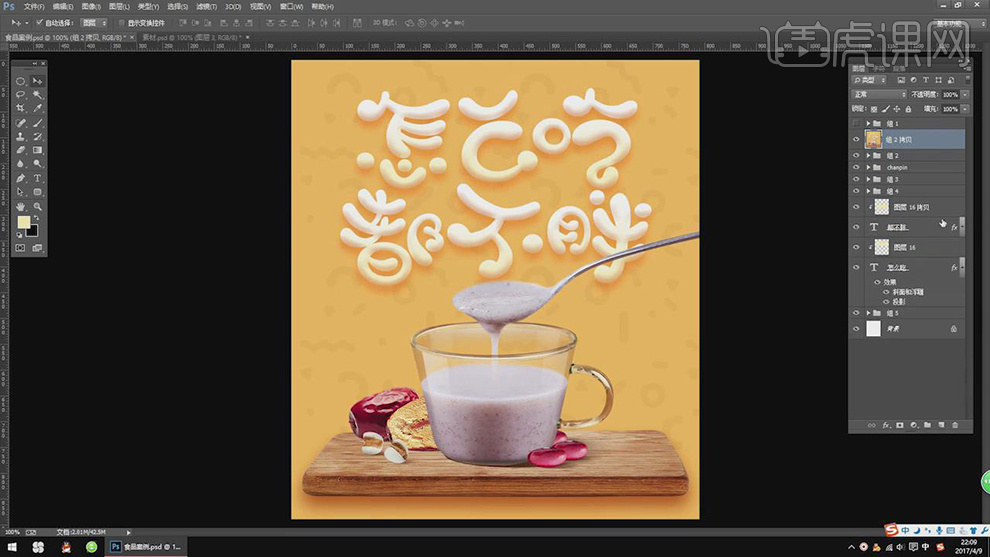
26.在新建一个【选择颜色】的效果在对画面的颜色进行调整。

27.最终效果如图所示。